O novo iPad Pro pode ter problemas para se conectar a um canal Wi-Fi de 5 GHz. Isso foi descoberto nos modelos do iPad Pro, em particular, o modelo de 9,7 polegadas. O problema ocorre com a conexão, pois ela cai em apenas 30 segundos.
Você também pode descobrir que são necessárias várias tentativas para que sua senha seja aceita, mesmo que você esteja digitando a senha correta. Isso geralmente acontece quando você tenta se reconectar.
- Aproxime-se do roteador para ver se é um problema de distância
- Em caso afirmativo, você pode querer considerar a adição de um repetidor ou extensor WiFi OU adotar um sistema de rede Mesh para sua casa / empresa para reduzir as zonas mortas
- Mude para um sinal de 2,4 GHz (em vez de 5 GHz)
- Reinicie seu iPad e / ou roteador WiFi
- Redefina as configurações de rede
- Adicione manualmente seu iPad às configurações do roteador
O que está acontecendo com o WiFi do meu iPad?
Esse problema ocorre principalmente com o canal de 5 GHz, embora ainda seja possível encontrar uma conexão confiável com um canal de 2,4 GHz.
Esse problema é exclusivo do novo iPad Pro, pois os iPads anteriores e o iPhone oferecem suporte ao canal de 2,4 GHz.
Em primeiro lugar, aproxime-se do Roteador WiFi para determinar se o problema é de proximidade
Se o seu iPad estiver muito longe do roteador, o sinal pode ser muito fraco para funcionar de forma confiável. Portanto, entre no alcance e tente se conectar novamente.
Em seguida, certifique-se de seguir as configurações recomendadas para roteadores Wi-Fi e pontos de acesso. Você pode encontrá-los no site da Apple clicando aqui.
É provável que o problema seja menor e seja resolvido seguindo alguns truques simples. Para começar, você pode tentar as seguintes etapas.
Desligue e ligue o WiFi
Parece estúpido, mas geralmente funciona! Então vá paraConfigurações> WiFie desligue o WiFi. Aguarde alguns segundos ou mais e ative-o novamente.
Se vir Auto Join Disabled abaixo do nome da sua rede WiFi, toque para ativar Auto-Join.
Para muitos, essa dica simples resolve o problema!
Reinicialize o dispositivo:
- Em um iPad Pro de 11 polegadas ou iPad Pro de 12,9 polegadas: Pressione e solte rapidamente o botão Aumentar Volume. Pressione e solte rapidamente o botão Diminuir volume. Em seguida, pressione e segure o botão liga / desliga até que o dispositivo reinicie
- Em um iPhone 8 ou posterior: Pressione e solte rapidamente o botão Aumentar volume. Pressione e solte rapidamente o botão Diminuir volume. Em seguida, pressione e segure o botão lateral até ver o logotipo da Apple

- Em um iPhone 7 ou iPhone 7 Plus: Pressione e segure os botões Lateral e Diminuir Volume por pelo menos 10 segundos, até ver o logotipo da Apple
- Em um iPhone 6s e anterior, iPad ou iPod touch: Pressione e segure os botões Início e Superior (ou Lateral) por pelo menos 10 segundos, até ver o logotipo da Apple
Redefinir Ajustes de Rede:
Vamos para Configurações> Geral> Redefinir> e, em seguida, Redefinir configurações de rede. 
Agora vá para o Wi-Fi e dê autenticação novamente para se conectar.
Verifique o seu roteador ou modem
Reinicialize seu roteador:
Às vezes, pode ser culpa do seu roteador ou modem. Reinicie ou desconecte / reconecte o roteador para ver se o problema pára.
Só para ter certeza, conecte o Wi-Fi a algum outro telefone celular ou computador para ver se o problema está na extremidade do roteador.
Atualize o firmware do seu roteador:
Atualize seu roteador WiFi com o firmware mais recente.
Como isso varia de acordo com o fabricante, verifique com o fabricante do roteador ou com o provedor de serviços de Internet as etapas exatas sobre como atualizar o firmware
Desative o QoS:
Você pode tentar desabilitar o serviço QoS no roteador, se estiver disponível. Verifique aqui um exemplo do popular roteador Belkin.
Se o seu problema não for resolvido com as etapas simples acima, tente isto.
Alterar largura de banda:
Você pode tentar alternar a largura de banda do canal para o modo apenas 2,4 GHz temporariamente. Isso geralmente resolve o problema e permite que seu iPad funcione no canal de 2,4 GHz.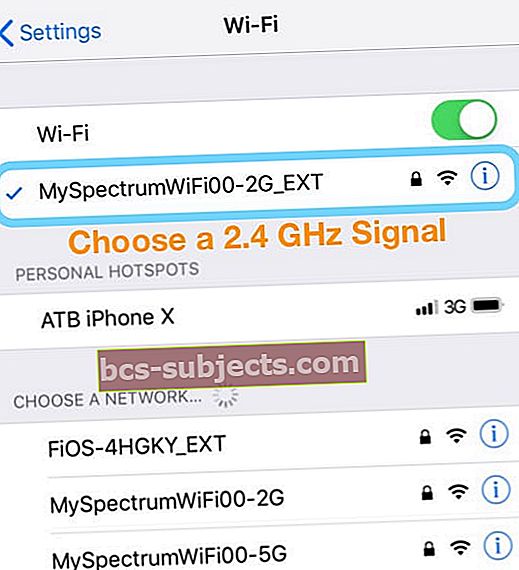
Depois de conectar com sucesso o seu iPad à Internet, tente mudar para o sinal de 5 GHz e veja se o seu iPad mantém um sinal consistente.
Adicionar dispositivo manualmente ao roteador:
Tente adicionar manualmente um dispositivo observando a seção de dispositivos na página de configuração do roteador e, em seguida, usando “Adicionar um dispositivo manualmente.”
Depois de localizar essa configuração, adicione o nome do seu iPad ou outro dispositivo e seu endereço wi-fi (encontre isso em Configurações> Geral> Sobre> Endereço WiFi) e, por fim, salve todas as alterações.
Agora volte para Configurações> WiFi no dispositivo e reinsira a senha e veja se ele se conecta com sucesso à sua rede wi-fi!
Esta é a solução para um problema de conectividade semelhante enfrentado por alguns usuários de Mac. Isso deve funcionar e permitir que você tenha um canal lógico de 5 GHz em seu novo iPad Pro. Geralmente, ele é encontrado apenas em roteadores específicos.
O iPad ainda não está se conectando ao WiFi?
Mesmo que isso não resolva o seu problema de conectividade, é hora de ir a uma loja da Apple e pedir que examinem as configurações do seu hardware.
Na maioria dos casos, eles substituirão o iPad por um novo. No entanto, certifique-se de que o novo iPad que você adquiriu não apresenta o mesmo problema. Verifique se você pode se conectar com uma conexão de 5 GHz e veja se funciona bem.
O iPad Pro é um novo dispositivo fantástico com uma tela ampliada para aprimorar a experiência do usuário. Como muitos outros dispositivos, você encontrará problemas ao usar este iPad pela primeira vez. Geralmente, esses problemas são resolvidos por meio de solução de problemas básicos.
Se você não conseguir resolver os problemas, entre em contato com a Apple, pois este novo iPad ainda estará na garantia da Apple. Você pode entrar em contato com a Apple em suas lojas ou por meio do Suporte da Apple.
Boa sorte e deixe-nos saber seus comentários abaixo.


